win10怎么配置虚拟内存|win10配置虚拟内存的方法
发布时间:2017-03-17 17:04:37 浏览数:
win10怎么配置虚拟内存?刚装win10系统对电脑如何配置虚拟内存还不是很清楚,下面就跟大家说说具体的设置方法。
win10配置虚拟内存的方法:
点击这台电脑,右键点击属性;
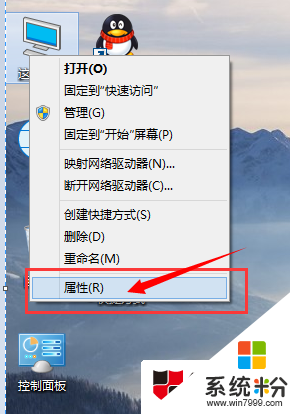
点击远程设置;
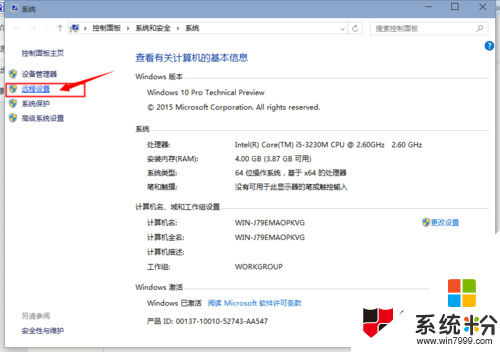
点击高级;
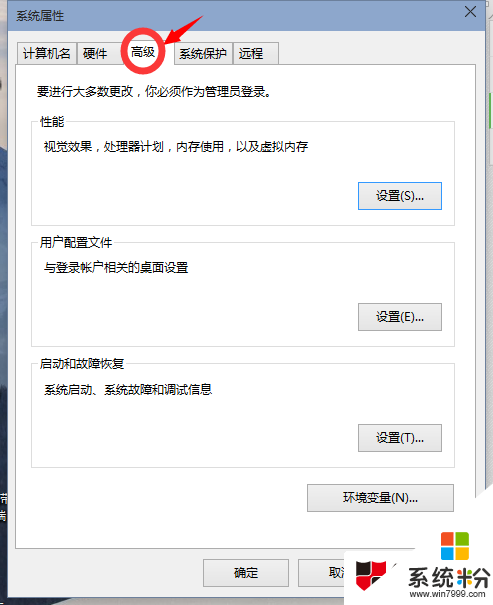
点击性能设置;
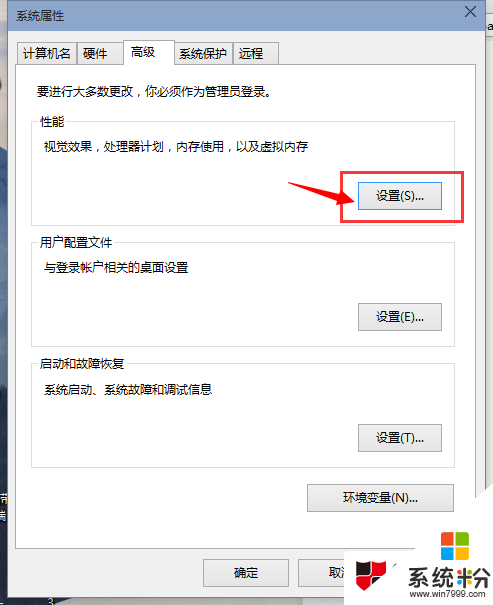
点击高级;
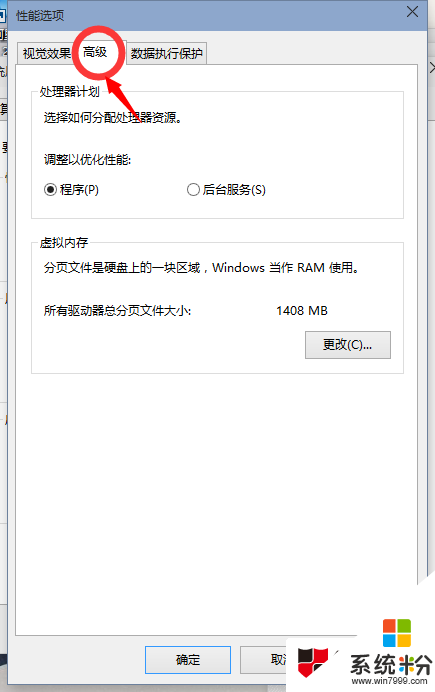
点击虚拟内存更改;
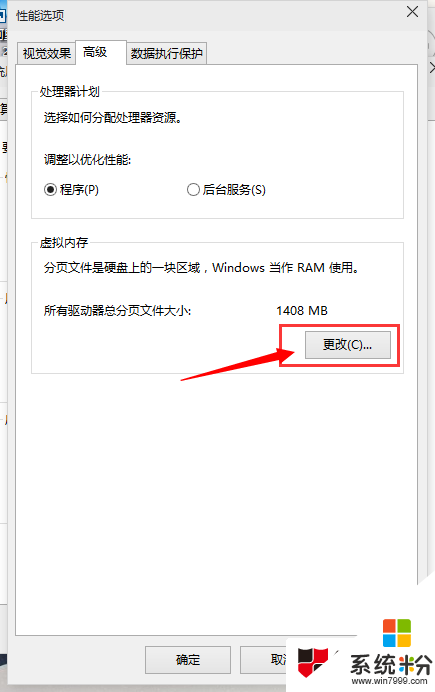
可选择自定义,或任意选项;

点击确定后重启计算机生效。
【win10怎么配置虚拟内存】就为大家介绍完了,要是有用户有此需求的,那么就赶紧按照教程操作吧。如果有新电脑系统下载使用的疑问,都可以上系统粉官网查看。